win10系统资源管理器经常停止工作的设置办法
发布日期:2019-08-08 作者:电脑公司 来源:http://www.086111.com设置步骤如下:
1、通过win+R键调出运行对话框,然后在运行窗口上输入regedit命令,打开注册表编辑器;
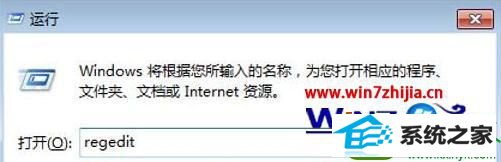
2、在win10注册表编辑器上,依次展开HKEY_LoCAL_MACHinE/soFTwARE/Microsoft/windows nT/CurrentVersion/winlogon项,然后在右侧窗格中新建“dword32”,然后再将它重命名为AutoRestartshell;
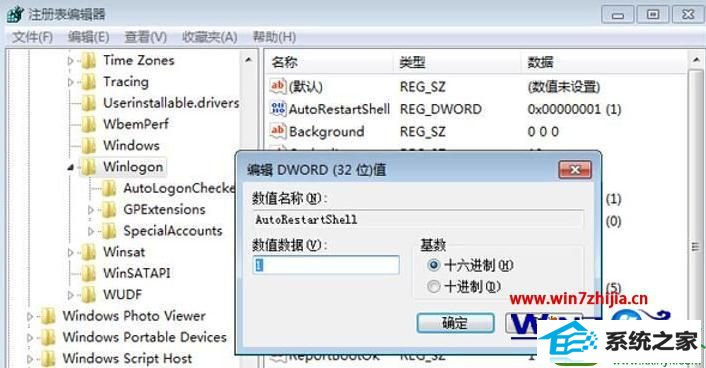
3、然后右键点击AutoRestartshell,然后修改数值为1,即可重新启动。
关于win10系统资源管理器经常停止工作怎么办这就跟大家分享完了,希望上述的教程能帮到有需要的用户。
相关阅读:
栏目专题推荐
系统下载推荐
系统教程推荐
友情链接